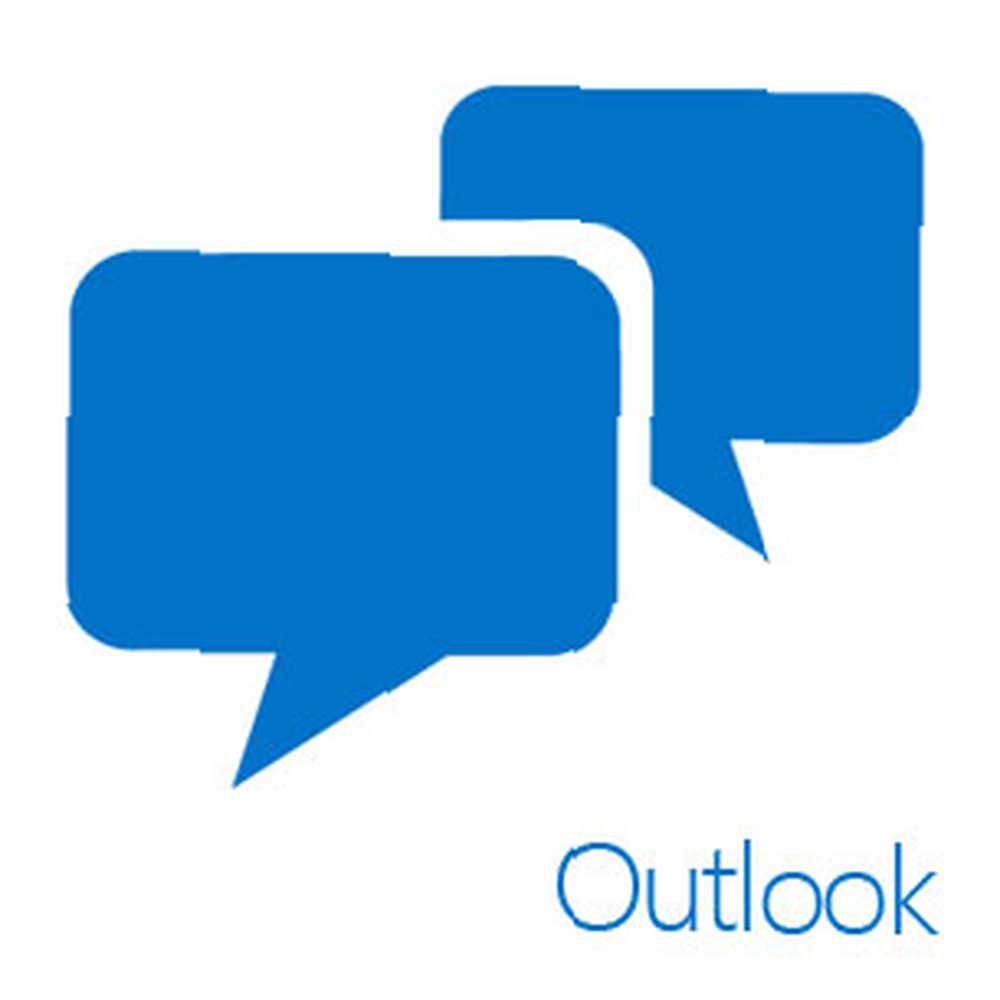
Gabriel Brooks
0
2315
545
Outlook.com şehirdeki yeni çocuk. Ya da diyelim ki, büyük şehre gidip gardırop yükseltmesi olan bir yaşlı. Outlook.com yenilenmiş ve yeniden biçimlendirilmiş bir Hotmail gibi hissediyor - birkaç ortak özelliği paylaşıyorlar - ancak bitmiş ürün çekici göründüğü için şikayetçi değilim. Outlook.com ile ilgili olarak sizi ilk etkileyen, tamamen kolay gözükmeyen bir arayüzdür. Başlığın altında sosyal entegrasyon ve SkyDrive gibi Gmail’e karşı dayanaklı olması gereken bazı özellikler var..
Çok yakında Gmail’den Outlook.com’a geçeceğinizi sanmıyorum. Kesinlikle marka sadakati değil, kesinlikle e-posta alışkanlıklarımız, bu da geleceğin beklentisini değiştiriyor. Gmail, hayal gücünün her alanı için mükemmeldir. Ancak o zaman bile, Gmail’i yeni bir sevgili için bıraktığınız bir ortak gibi hissettirmeden Outlook.com’u şehir gezintisine çıkarabilirsiniz..
Outlook.com Hesabın Var mı??
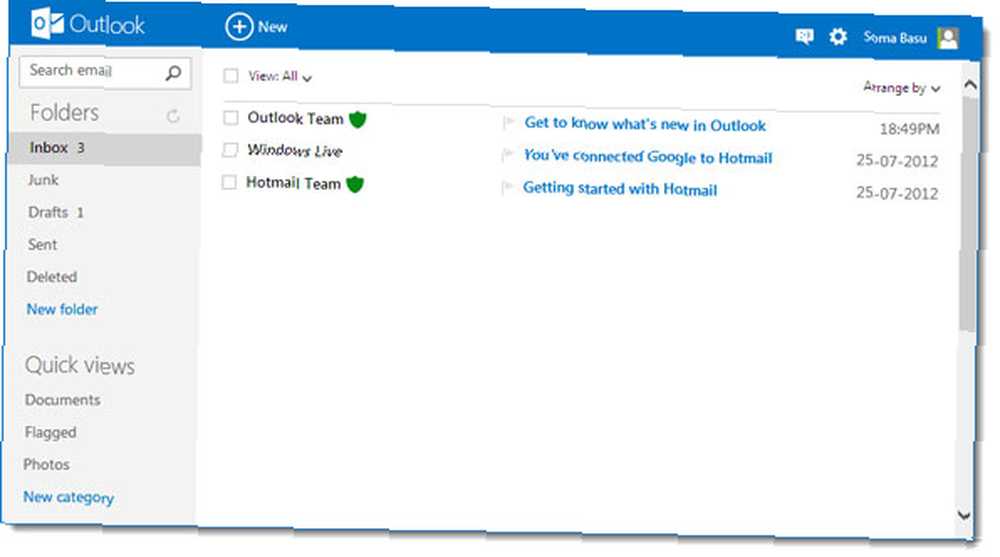
Sadece oturum açın, yeni Outlook.com e-posta kimliğinizi alın ve gelen kutusundaki hoş geldiniz mesajını temizleyin.
Alternatif:
Artık kullanmadığınız eski Hotmail hesabınıza sahip olabilirsiniz. Sonra yine, SkyDrive veya Xbox Live gibi Microsoft hizmetlerinde oturum açmak için Gmail Kimliğinizi kullanıyor olabilirsiniz. Kendinize yeni bir Outlook.com gelen kutusu almak için aynı kimlik bilgilerini kullanabilirsiniz. Hotmail'iniz Outlook.com’a yükseltildiğini belirten bir ileti alacaksınız.
İyi Ol 'E-posta Yönlendirmeyi Kullanma
Önce Gmail’i ziyaret etmeli ve şehirdeki yeni rakibi ile salak olmasını söylemeliyiz. E-posta Yönlendirme Gmail'de E-postaları Birden Çok Adrese Otomatik Olarak Nasıl Gidilir? Gmail'de E-postaları Birden Çok Adrese Otomatik Olarak Yönlendirme Gmail, e-postaları başkalarına otomatik olarak iletmeyi kolaylaştırır, ancak birkaç filtreyle bu e-postaları birden çok kişiye gönderebilirsiniz bir kerede. Birden fazla hesap arasında kullanmanız önerilir (Outlook.com kullanmasanız bile), birincil hesabın engellenmesi veya saldırıya uğraması nedeniyle her zaman tüm e-postalarınızın yedeğini almanıza yardımcı olur. Bu günlerde sık rastlanan olay). E-posta iletme, iki e-posta hesabını birbirine bağlamanın veya eskisinden Outlook.com gibi en yenisine yükseltmenin en kolay yoludur.
1. Açık Gmail. Dişli simgesine tıklayın ve postanıza gidin Ayarlar. Yönlendirme ve POP / IMAP sekmesini seçin.
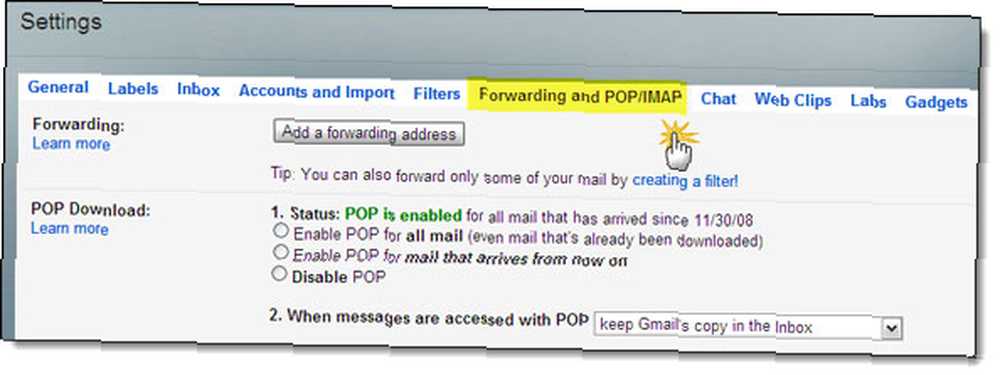
2. tıklayın Bir yönlendirme adresi ekleyin düğmesine basın ve Outlook.com e-posta adresinizi alana ekleyin.
3. Gmail, Outlook.com’a bir doğrulama e-postası gönderir. E-postayı açın ve onay linkini tıklayın. Artık Gmail, e-postayı Outlook.com hesabınıza iletebilir.

Outlook.com'u, E-posta Göndermek İçin Gmail Kimliğinizi Kullanacak Şekilde Ayarlayın
Başlangıçta Gmail hesabınızla kaydolduysanız, Outlook.com e-posta göndermek için Gmail hesabınızı otomatik olarak seçmenize izin verir. Yeni bir Outlook.com kimliği kullanıyorsanız, bu adımda Gmail hesabını eklemeniz ve Outlook.com’a bu konuda bilgi vermeniz gerekir..
1. Outlook'ta, sağ üst köşedeki Ayarlar simgesine tıklayın. Tıklamak Daha fazla eposta ayarları.
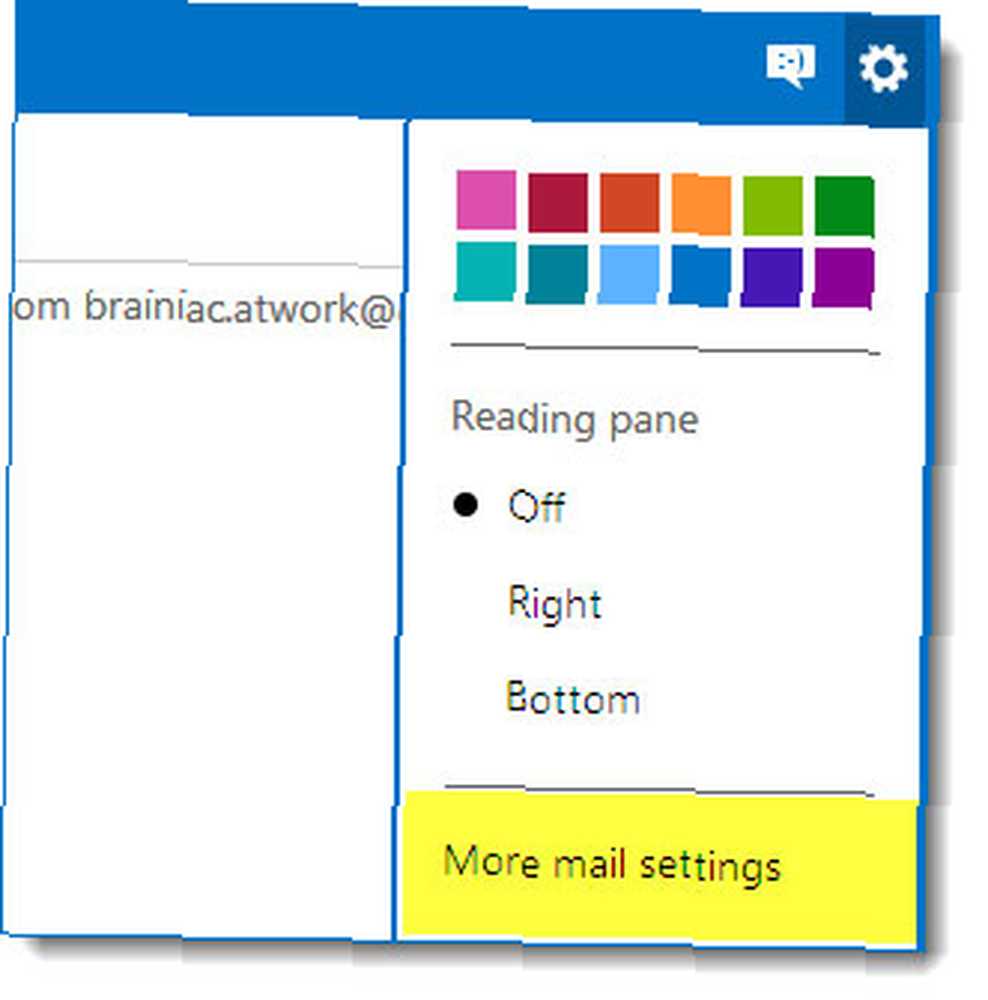
2. kafanın altında Hesabını Yönetmek, seçmek Diğer hesaplardan e-posta gönderme / alma.
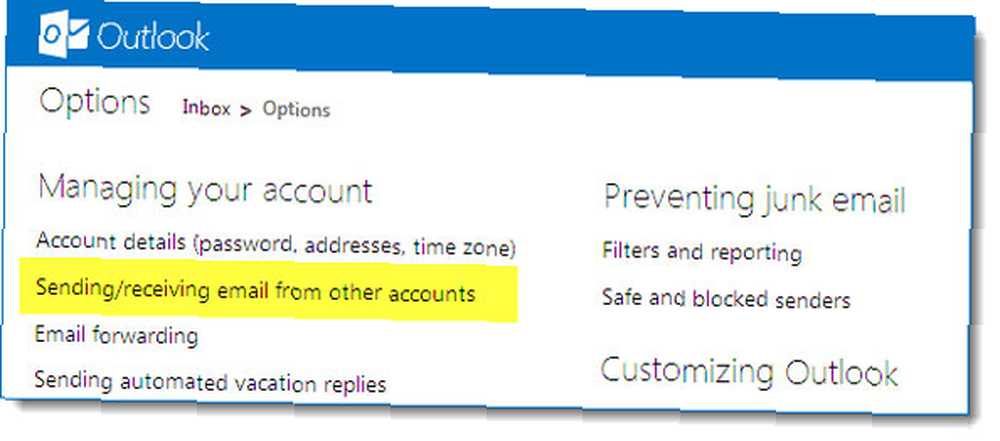
3. E-posta göndermek için kullanmak istediğiniz Gmail Kimliğini tıklayarak Posta göndermek için başka bir hesap ekleyin Ekran görüntüsünde gösterildiği gibi. E-posta göndermek istediğiniz e-posta hesabını ekleyin..
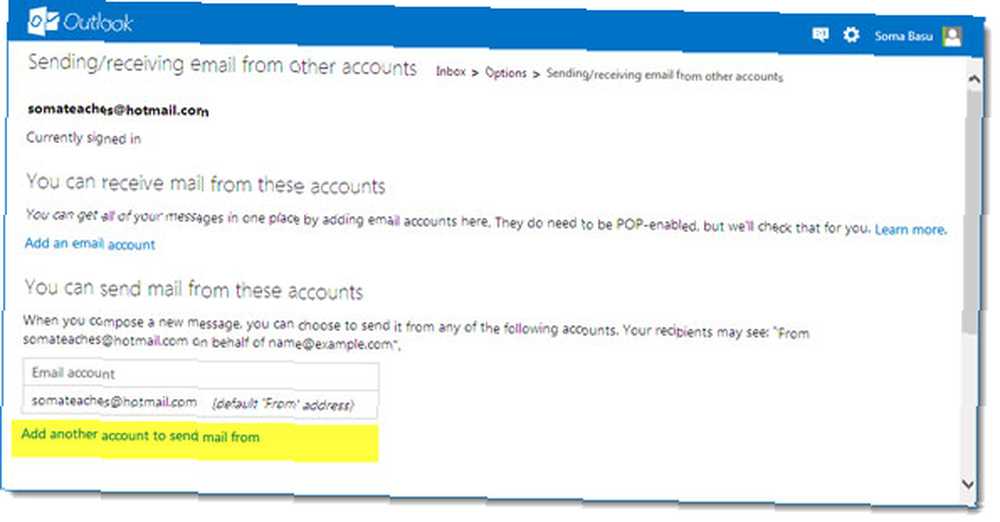
4. Outlook, girilen Gmail Kimliğine bir doğrulama e-postası gönderir. Gmail’e geri dönün ve adresi tıklayarak bağlantıyı tıklayın. Gmail Kimliğinizi varsayılan olarak ayarlayabilirsiniz..
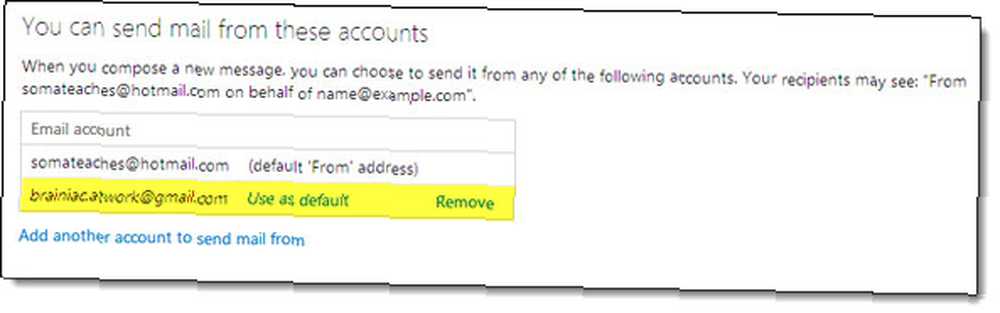
Alıcı, e-postanın Gmail kimliği adına Outlook.com tarafından gönderildiğini görür..
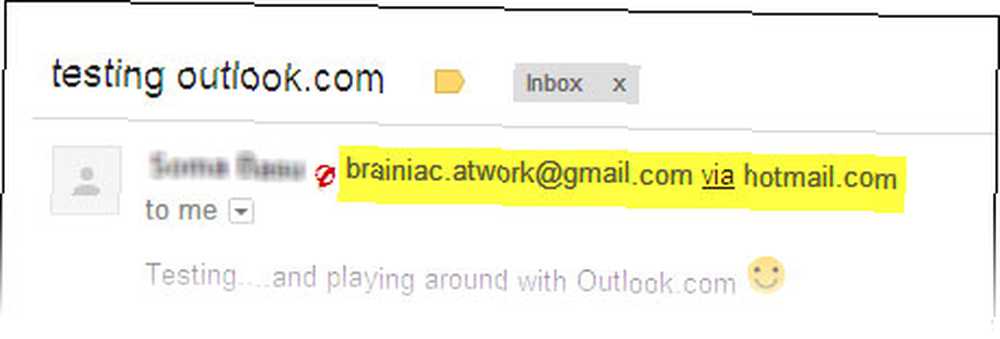
Şimdi, yeni bir e-posta yazdığınızda veya cevapladığınızda, Gmail adresinizi “itibaren” Aşağıya doğru açılan menü. Ancak e-posta Gmail’den iletilirse, Outlook yanıt için Gmail Kimliğinizi otomatik olarak seçer.
Tüm Gmail Kişilerinizi Outlook.com'a Getirin
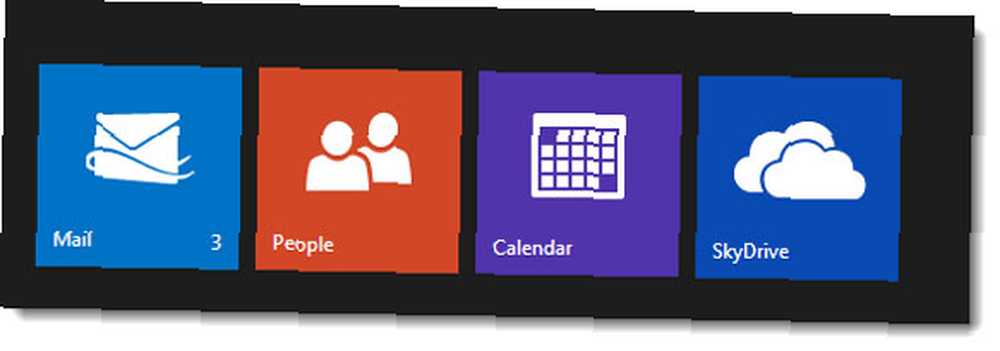
Outlook.com'u bir Gmail Kimliğine bağladığınızda, Kişiler sayfanız otomatik olarak Gmail hesabınızdaki kişilerle doldurulur. Kişiler sayfasına gitmek için, sol üstte bulunan Outlook logosunun yanına gelin ve aşağı açılan oku tıklatarak Outlook.com'daki Kişiler sayfasının kırmızı simgesini ortaya çıkarın.
Artık, Gmail e-postalarınız ve kişilerinizle kurulan Outlook.com ile, bunu tam olarak deneyimleyebilirsiniz. İki paralel hesap oluşturmak, ayrıca bir kıyamet günü senaryosunun grevde olması ve e-posta hesaplarınızdan birine erişiminizin kaybolması durumunda da yardımcı olur. Yeni e-postalar gelmeyebilir, ancak tüm eski e-postalarınızın ve rehberinizin bir kopyasına sahip olacaksınız. Lütfen Outlook.com'un burada ve burada ürün olgunlaştıkça birkaç ayar yapabileceğini unutmayın, ancak çok sert olmamalıdır. Outlook.com hakkında ne düşünüyorsun? Spartalı maviyi (veya seçtiğiniz rengi) görmek ister misiniz? Şimdiye kadar denedin mi? Bize ilk izlenimlerinizi verin.











